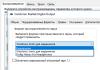Cunoscuta companie Realtek a reușit de mult să-și ocupe uriașa nișă pe piața echipamentelor informatice, specializată în producția de drivere pentru plăcile de sunet pentru computere. Acestea vă permit să personalizați sunetul și să faceți sunetul surround. Cel mai faimos dintre ele este programul Realtek HD dispecer.
Realtek HD Audio Driver sunt drivere standard pentru plăcile audio HD Audio Codec și alte plăci Realtek. Managerul este un pachet care combină toate driverele audio și, în același timp, este potrivit pentru Windows 7 și pentru sistemul de operare Windows 8 relativ nou.
Programul Realtek HD va fi util pentru persoanele care nu se pot imagina fără să asculte muzică. În plus, profesioniștii în înregistrare îl pot folosi cu același succes. Acest program poate extinde și mai mult limitele sunetului echipamentelor audio și poate fi fie un sistem acustic profesional, fie un subwoofer obișnuit cu difuzoare.
Setările egalizatorului pot fi ajustate cu ușurință după cum doriți - pe lângă modul utilizator, managerul oferă mai multe tipuri de sunet din care să alegeți: „Rock”, „Pop”, „Club” și altele. Și aceste moduri au mult mai mult potențial decât cele standard. În plus, în doar câteva clicuri poți alege mediul din jurul tău după cum dorești (baie, coliseum, șemineu).
Înainte de a începe să utilizați programul Realtek HD, cu siguranță ar trebui să actualizați driverele dispozitivelor dvs. audio vizitând site-ul web oficial al companiei pe Internet (http://www.realtek.com.tw/downloads/). Această procedură este necesară deoarece managerul este sensibil la driverele care sunt deja instalate.
În ceea ce privește evaluarea dispecerului Realtek HD, acesta are multe aspecte pozitive:
- Este capabil să suporte absolut toate cele mai recente formate audio;
- Are o frecvență de trecere profundă;
- Vă permite să vă conectați și oferă suport pentru dispozitivele audio care utilizează tehnologia Plug and Play;
- Recunoaște corect și profesional vorbirea și, de asemenea, o introduce;
- Oferă suport software pentru audio 3D bazat pe algoritmi Sensaura.
Cu toate acestea, pe lângă avantaje, dispecerul are și un dezavantaj:
- Atenția panoului de control al programului lasă mult de dorit.
Ce să faci dacă nu există Realtek HD manager?
Dacă nu aveți un manager Realtek HD pe computer, îl puteți descărca de pe Internet complet gratuit, dar mai multe despre asta mai târziu. Mai întâi, să verificăm dacă acest program lipsește cu adevărat de pe computer. Unde pot găsi Realtek HD Manager? Totul este foarte simplu.
Accesați următoarea adresă: „Start - Panou de control - Hardware și sunet”.

Să vedem, dacă nu este aici, atunci trebuie să descărcați și să instalați dispecerul de pe site-ul oficial.
Unde pot descărca?

Puteți descărca programul Realtek HD de pe site-ul oficial, urmând linkul: www.realtek.com.tw.


Suntem de acord cu termenii bifând caseta de lângă Accept cele de mai sus. Și faceți clic pe butonul „Următorul”.

Ajungem la pagina de descărcare a programului, care poate fi descărcată de pe oricare dintre cele șase servere. Descărcați Realtek HD.

Lansați fișierul descărcat anterior. Procesul de instalare a programului a început.

Acolo unde este necesar, faceți clic pe butonul „Următorul”.

Odată ce instalarea Realtek HD este finalizată, expertul vă va cere să reporniți computerul. Faceți clic pe butonul „Terminare”.

După ce computerul a repornit, vedem dacă apare Realtek HD. Pentru a face acest lucru, mergeți la adresa: „Start - Panou de control - Hardware și sunet”, în partea de jos ar trebui să fie „Realtek HD Manager”.

Pentru a deschide sau a lansa managerul Realtek HD, trebuie să mergeți la adresa de mai sus și să faceți dublu clic pe inscripția corespunzătoare. Dispeceratul va porni.
Aspectul dispecerului poate diferi (fotografia de mai sus este dispecerul de pe laptopul meu, iar la începutul articolului - pe computer), dar în general meniul programului este același.
Cum se configurează?
Configurarea Realtek HD Manager este destul de simplă. Să trecem peste elementele din meniul principal.

Când porniți programul, în partea de sus avem două secțiuni principale - „Difuzoare” și „Microfon” (1). În subsecțiunea „Volum principal” (2), puteți regla volumul difuzorului, precum și să adăugați sau să micșorați volumul în difuzorul din stânga sau din dreapta.

În fila de efecte sonore, poți personaliza mediul selectând din listă pe cel care se potrivește condițiilor tale, de exemplu, un living, living, sală de concert, hangar etc.
Reglați egalizatorul sau selectați o opțiune presetată, de exemplu, pop, live, club, rock.
Dacă ceva nu funcționează, făcând clic pe butonul „Resetare”, toate setările pot fi revenite la standard.

În fila „Format standard”, puteți selecta calitatea sunetului (frecvență și adâncime de biți).

În secțiunea „Microfon” puteți regla sunetul microfonului. Puteți seta sunetul microfonului, puteți activa câștigul microfonului, reducerea zgomotului și a ecoului și puteți selecta formatul de calitate audio.

În manager puteți afla și ce versiune a driverului audio este instalată pe computer, versiunea de DirecrX, ce controler audio este folosit și codecul audio. Pentru a face acest lucru, trebuie doar să faceți clic pe pictograma „i” din colțul din dreapta sus.
Drivere audio de înaltă definiție Realtek- fără exagerare, cel mai popular și unul dintre cele mai bune pachete de drivere necesare pentru a reda sunete, muzică și alte fișiere audio diverse pentru un sistem de operare care rulează Windows.
Pachetul de codec audio Realtek High Definition acceptă audio stereo digital la rezoluție de până la 24 de biți/192 kHz, precum și audio Dolby Digital pe 5.1 canale. Acest pachet de drivere se instalează ca un program Windows obișnuit și poate necesita o repornire pentru a aplica noile setări.
HD Audio Codec disponibil pentru descărcări de Windows Vista, 7, 8, 10 pe 32 sau 64 de biți cu controlere Realtek.
Realtek este un driver popular de placă de sunet care este necesar pentru multe computere și plăci de bază de marcă. Utilizatorii Windows XP, 2000 și 2003 au nevoie în special de acest driver, deoarece instalarea automată a driverului plăcii de sunet în sistemul de operare nu este furnizată.
Acest pachet de drivere are o serie de avantaje față de AC’97 și alte pachete similare:
Plug and Play și diverse sisteme audio care acceptă această tehnologie.
Suportă Realtek Sound Effect Manag și Realtek Soundman.
Driverul acceptă următoarele tehnologii: Direct Sound 3D, A3D și I3DL2.
Abilitatea de a recunoaște instrumentele muzicale electronice datorită driverului MIDI MPU401 încorporat.
Suport extins pentru noile formate audio.
Driverul are până la zece benzi de egalizare care vor permite chiar și celui mai pretențios utilizator să personalizeze sunetul.
Poate recunoaște vorbirea și intrarea acesteia practic fără erori.
Interfață clară. Chiar și un începător își poate da seama de setările driverului.
Iubitorii de jocuri vor fi, de asemenea, mulțumiți, deoarece driverele audio HD au o emulare încorporată a 26 de medii de sunet.
Realtek Media Player încorporat.
Frecvență de transmisie stabilă, de înaltă calitate
În general, dacă doriți să obțineți sunet de cea mai înaltă calitate atunci când jucați diverse jocuri, cântați la instrumente muzicale, vizionați filme și seriale TV, atunci prin instalarea acestui pachet de drivere veți obține ceea ce doriți.
Driverele audio de la Realtek sunt încă acceptate de dezvoltatori și cu fiecare actualizare capacitățile sale sunt doar extinse și îmbunătățite.
Driverele audio Realtek HD sunt dezvoltate în două versiuni principale:
Primul are suport pentru următoarele sisteme de operare Windows 2000/XP/2003 și rulează pe chipset-uri: ALC880, ALC882, ALC883, ALC885, ALC888, ALC861VC, ALC861VD, ALC660, ALC662, ALC260, ALC2662, ALC2662, ALC2662
A doua versiune este concepută pentru sistemele de operare mai noi Windows Vista/7/8/8.1/10. Această versiune are suport pentru cipuri precum ALC882, ALC883, ALC885, ALC888, ALC861VD, ALC660, ALC662, ALC260, ALC262, ALC267, ALC268 și ALC269.
Driverul este compatibil cu următorul sistem de operare:
- Microsoft Windows 10 (64 de biți)
- Microsoft Windows 10 (32 de biți)
- Microsoft Windows 8.1 (64 de biți)
- Microsoft Windows 8.1 (32 de biți)
- Microsoft Windows 8 (64 de biți)
- Microsoft Windows 8 (32 de biți)
- Microsoft Windows 7 (64 de biți)
- Microsoft Windows 7 (32 de biți)
- Microsoft Windows Vista (64 de biți)
- Microsoft Windows Vista
- Microsoft Windows XP
Descărcați driverele v2.82 (08/08/2017):
- (Vista/7/8/8.1/10) 32 de biți (fișier executabil) (168 MB)
(Vista/7/8/8.1/10) 64 de biți (fișier executabil) (254 MB) - Doar driver (fișier executabil) (412 MB)
- Doar driver (fișier ZIP) (417 MB)
- (30,5 MB)
Descărcați prin torrent
- (0,1 MB)
Descărcați versiunea anterioară v2.81:
- (Vista/7/8/8.1/10) 32/64 de biți (168 MB)
- (Vista/7/8/8.1/10) 64 de biți (207 MB)
Aici nu este dificil să descărcați Realtek High Definition Audio Driver Audio Driver pe computer pentru instalare sau reinstalare. Software-ul Realtek HD, distribuit gratuit, are toate funcționalitățile necesare pentru funcționarea corectă și rapidă a playerelor audio-video atunci când redați muzică, clipuri video, filme, seriale TV, TV online, jocuri pe calculator, precum și programe de lucru cu microfoane, sintetizatoare , și instrumente muzicale. Evaluări pozitive, recenzii și comentarii pe rețelele sociale, forumuri și alte resurse de pe Internet, precum și sfaturi despre cum să descărcați drivere de sunet Realtek HD pentru Windows 10, 8.. Link: website/ru/drivers/realtekhd
Pe scurt despre Realtek HD
Cipurile audio Realtek sunt instalate în multe computere, laptopuri și netbook-uri. Driverele High Definition Audio de la Realtek funcționează cu plăci audio PCI, dispozitive audio periferice și procesoare audio încorporate. Oricine poate descărca cu succes Realtek High Definition Audio Driver pentru Windows 7, 8, 8.1, 10, precum și Vista sau XP SP 3 (32-bit și 64-bit) gratuit și îl poate instala pe un computer fără nici un efort sau cheltuieli mult timp. Aceste drivere vor fi utile tuturor utilizatorilor care tocmai au instalat sau au decis să reinstaleze Windows. Dacă întâmpinați dificultăți cu sunetul sau nu redă deloc, atunci actualizarea driverului audio de înaltă definiție Realtek va fi utilă.
Interfață și funcționalitate Realtek HD
Interfața, care este de înțeles chiar și pentru un începător, vă permite să înțelegeți rapid setările și să treceți la treabă. Faptul că managementul driverului Realtek este rusificat corect vă permite să nu pierdeți timpul traducând și studiind interfața, meniurile, ferestrele, setările și capabilitățile.

În primul rând, va trebui să descărcați, să instalați sau să actualizați driverele plăcii de sunet, iar când este instalat driverul de sunet corespunzător, după repornire, începeți să lucrați cu datele multimedia, oricare ar fi acestea. Funcționalitatea Realtek High Definition Audio Driver vă permite să vizionați clipuri video, filme sau TV online, să ascultați muzică, să jucați jucării pe computer, să utilizați un microfon pentru a înregistra vorbirea, a cânta și a comunica vocea. Beneficiile Realtek HD Audio Driver pentru Windows includ:
Interfață prietenoasă și setări convenabile,
- lucrați cu toate formatele audio actuale,
- configurarea automată a dispozitivelor Plug and Play,
- suport pentru DirectSound 3 D, A 3D și I3D L2, Soundman și SoundEffect,
- lățime de bandă largă de frecvență,
- suport pentru înregistrări stereo 24 biți / 192 kHz și multi-canal 5.1 și 7.1 Dolby Digital,
- Egalizator cu 10 benzi pentru reglarea perfectă a sunetului,
- emularea mediilor audio în jocurile pe calculator,
- compatibilitate cu diverse instrumente muzicale electronice,
- recunoaștere a vorbirii fără erori atunci când se utilizează software adecvat.
Ca urmare a actualizărilor regulate ale Realtek Audio Driver HD, calitatea și capacitățile sunt îmbunătățite constant. Vă recomandăm, fără a părăsi site-ul acum, să descărcați gratuit Realtek High Definition Audio Driver pentru a vă bucura de un sunet bun în filme, seriale TV, programe TV, clipuri video, CD, DVD, FLAC, muzică MP3, pentru a juca jocuri, folosind instrumente muzicale și microfoane, de exemplu pentru a înregistra o melodie și muzică originale sau pentru a cânta karaoke.
Cum să descărcați Realtek în mod inteligent
Nu este suficient să descărcați drivere gratuite de sunet Realtek HD pentru Windows 10, 8.1, 8, 7, Vista, XP SP 3 (x86 și x64) pe computer sau laptop. Pentru a rula driverul audio Realtek HD, aveți nevoie de hardware adecvat, adică computerul trebuie să folosească un cip compatibil. Puteți afla ce fel de placă de sunet sau cip este instalat în computerul dvs. vizual inspectând plăcile computerului, sau, fără a deschide carcasa, în secțiunea Hardware din Panoul de control al sistemului de operare Windows, sau folosind software specializat, pt. de exemplu, DriverPack Solution. Următoarele marcaje sunt potrivite: ALC260 - ALC275, ALC660 - ALC670, ALC882 - ALC889 și altele asemenea. Marcajele ALC101, ALC201 - ALC203 (A), ALC250, ALC650 - ALC658, ALC850, VIA686, VIA8233, VIA8233A indică faptul că va trebui să descărcați Realtek AC97 pentru Windows 7, 8, 8.1, precum și 10 SP, Vista. 3 ( 32 de biți și 64 de biți), tot de la Realtek.
Selectați un driver în funcție de sistemul de operare din lista de mai jos. Software-ul pentru lucrul cu o placă de sunet este instalat în același mod ca software-ul obișnuit. Pentru o funcționare completă, trebuie să reporniți computerul. Pachetul include Realtek Soundman, Sound Effect și Media Player.
Cunoscuta companie Realtek a reușit de mult să-și ocupe uriașa nișă pe piața echipamentelor informatice, specializată în producția de drivere pentru plăcile de sunet pentru computere. Acestea vă permit să personalizați sunetul și să faceți sunetul surround. Cel mai faimos dintre ele este programul Realtek HD dispecer.
Realtek HD Audio Driver sunt drivere standard pentru plăcile audio HD Audio Codec și alte plăci Realtek. Managerul este un pachet care combină toate driverele audio și, în același timp, este potrivit pentru sistemul Windows 7 și sistemul de operare Windows 8 relativ nou.
Programul Realtek HD va fi util pentru persoanele care nu se pot imagina fără să asculte muzică. În plus, profesioniștii în înregistrare îl pot folosi cu același succes. Acest program poate extinde și mai mult limitele sunetului echipamentelor audio și poate fi fie un sistem acustic profesional, fie un subwoofer obișnuit cu difuzoare.
Setările egalizatorului pot fi ajustate cu ușurință după cum doriți - pe lângă modul utilizator, managerul oferă mai multe tipuri de sunet din care să alegeți: „Rock”, „Pop”, „Club” și altele. Și aceste moduri au mult mai mult potențial decât cele standard. În plus, în doar câteva clicuri poți alege mediul din jurul tău după cum dorești (baie, coliseum, șemineu).
Înainte de a începe să utilizați programul Realtek HD, cu siguranță ar trebui să actualizați driverele dispozitivelor dvs. audio vizitând site-ul web oficial al companiei pe Internet (http://www.realtek.com.tw/downloads/). Această procedură este necesară deoarece managerul este sensibil la driverele care sunt deja instalate.
În ceea ce privește evaluarea dispecerului Realtek HD, acesta are multe aspecte pozitive:
- Este capabil să suporte absolut toate cele mai recente formate audio;
- Are o frecvență de trecere profundă;
- Vă permite să vă conectați și oferă suport pentru dispozitivele audio care utilizează tehnologia Plug and Play;
- Recunoaște corect și profesional vorbirea și, de asemenea, o introduce;
- Oferă suport software pentru audio 3D bazat pe algoritmi Sensaura.
Cu toate acestea, pe lângă avantaje, dispecerul are și un dezavantaj:
- Atenția panoului de control al programului lasă mult de dorit.
Ce să faci dacă nu există Realtek HD manager?
Dacă nu aveți un manager Realtek HD pe computer, îl puteți descărca de pe Internet complet gratuit, dar mai multe despre asta mai târziu. Mai întâi, să verificăm dacă acest program lipsește cu adevărat de pe computer. Unde pot găsi Realtek HD Manager? Totul este foarte simplu.

Mergem la următoarea adresă: „Start - Panou de control - Hardware și sunet”.

Să vedem, dacă nu este aici, atunci trebuie să descărcați și să instalați dispecerul de pe site-ul oficial.
Unde pot descărca?

Puteți descărca programul Realtek HD de pe site-ul oficial, urmând linkul: www.realtek.com.tw.


Suntem de acord cu termenii bifând caseta de lângă Accept cele de mai sus. Și faceți clic pe butonul „Următorul”.

Ajungem la pagina de descărcare a programului, care poate fi descărcată de pe oricare dintre cele șase servere. Descărcați Realtek HD.
Cum se instalează Realtek HD?

Lansați fișierul descărcat anterior. Procesul de instalare a programului a început.

Acolo unde este necesar, faceți clic pe butonul „Următorul”.

Odată ce instalarea Realtek HD este finalizată, expertul vă va cere să reporniți computerul. Faceți clic pe butonul „Terminare”.

După ce computerul a repornit, vedem dacă apare Realtek HD. Pentru a face acest lucru, mergeți la adresa: „Start - Panou de control - Hardware și sunet”, în partea de jos ar trebui să fie „Realtek HD Manager”.
Cum se deschide (lansează) Realtek HD Manager?

Pentru a deschide sau a lansa managerul Realtek HD, trebuie să mergeți la adresa de mai sus și să faceți dublu clic pe inscripția corespunzătoare. Dispeceratul va porni.
Aspectul dispecerului poate diferi (fotografia de mai sus este dispecerul de pe laptopul meu, iar la începutul articolului - pe computer), dar în general meniul programului este același.
Cum se configurează?
Configurarea Realtek HD Manager este destul de simplă. Să trecem peste elementele din meniul principal.

Când porniți programul, în partea de sus avem două secțiuni principale - „Difuzoare” și „Microfon” (1). În subsecțiunea „Volum principal” (2), puteți regla volumul difuzorului, precum și să adăugați sau să micșorați volumul în difuzorul din stânga sau din dreapta.

În fila de efecte sonore, poți personaliza mediul selectând din listă pe cel care se potrivește condițiilor tale, de exemplu, un living, living, sală de concert, hangar etc.
Reglați egalizatorul sau selectați o opțiune presetată, de exemplu, pop, live, club, rock.
Dacă ceva nu funcționează, făcând clic pe butonul „Resetare”, toate setările pot fi revenite la standard.

În fila „Format standard”, puteți selecta calitatea sunetului (frecvență și adâncime de biți).

În secțiunea „Microfon” puteți regla sunetul microfonului. Puteți seta sunetul microfonului, puteți activa câștigul microfonului, reducerea zgomotului și a ecoului și puteți selecta formatul de calitate audio.

În manager puteți afla și ce versiune a driverului audio este instalată pe computer, versiunea de DirecrX, ce controler audio este folosit și codecul audio. Pentru a face acest lucru, trebuie doar să faceți clic pe pictograma „i” din colțul din dreapta sus.
toprat.ru
Realtek HD
Aici nu este dificil să descărcați Realtek High Definition Audio Driver Audio Driver pe computer pentru instalare sau reinstalare. Software-ul Realtek HD, distribuit gratuit, are toate funcționalitățile necesare pentru funcționarea corectă și rapidă a playerelor audio-video atunci când redați muzică, clipuri video, filme, seriale TV, TV online, jocuri pe calculator, precum și programe de lucru cu microfoane, sintetizatoare , și instrumente muzicale. Evaluările pozitive, recenziile și comentariile pe rețelele sociale, forumuri și alte resurse de pe Internet, precum și sfaturi despre cum să descărcați driverele de sunet Realtek HD pentru Windows 10, 8.1, 7, Vista, XP pe site-ul web http://programmywindows.com sunt bun venit. Link: http://programmywindows.com/ru/drivers/realtekhd
Pe scurt despre Realtek HD
Cipurile audio Realtek sunt instalate în multe computere, laptopuri și netbook-uri. Driverele High Definition Audio de la Realtek funcționează cu plăci audio PCI, dispozitive audio periferice și procesoare audio încorporate. Oricine poate descărca cu succes Realtek High Definition Audio Driver pentru Windows 7, 8, 8.1, 10, precum și Vista sau XP SP 3 (32-bit și 64-bit) gratuit și îl poate instala pe un computer fără a depune niciun efort sau petrecând mult timp. Aceste drivere vor fi utile tuturor utilizatorilor care tocmai au instalat sau au decis să reinstaleze Windows. Dacă întâmpinați dificultăți cu sunetul sau nu redă deloc, atunci actualizarea driverului audio de înaltă definiție Realtek va fi utilă.
Interfață și funcționalitate Realtek HD
Interfața, care este de înțeles chiar și pentru un începător, vă permite să înțelegeți rapid setările și să treceți la treabă. Faptul că managementul driverului Realtek este rusificat corect vă permite să nu pierdeți timpul traducând și studiind interfața, meniurile, ferestrele, setările și capabilitățile.


În primul rând, va trebui să descărcați, să instalați sau să actualizați driverele plăcii de sunet, iar când este instalat driverul de sunet corespunzător, după repornire, începeți să lucrați cu datele multimedia, oricare ar fi acestea. Funcționalitatea Realtek High Definition Audio Driver vă permite să vizionați clipuri video, filme sau TV online, să ascultați muzică, să jucați jucării pe computer, să utilizați un microfon pentru a înregistra vorbirea, a cânta și a comunica vocea. Avantajele Realtek HD Audio Driver pentru Windows includ:
Interfață prietenoasă și setări convenabile, - funcționează cu toate formatele audio actuale, - configurarea automată a dispozitivelor Plug and Play, - suport pentru DirectSound 3 D, A 3D și I3D L2, Soundman și SoundEffect, - lățime de bandă largă de frecvență, - suport pentru 24- înregistrări stereo pe biți / 192 kHz și Dolby Digital 5.1 și 7.1 multicanal, - egalizator cu 10 benzi pentru setări de sunet ideale, - emularea mediilor audio din jocurile pe calculator, - compatibilitate cu diverse instrumente muzicale electronice,
Recunoaștere a vorbirii fără erori atunci când utilizați software adecvat.
Ca urmare a actualizărilor regulate ale Realtek Audio Driver HD, calitatea și capacitățile sunt îmbunătățite constant. Vă recomandăm, fără a părăsi site-ul http://programmywindows.com/ acum, descărcarea gratuită a driverului Realtek High Definition Audio pentru a vă bucura de un sunet bun în filme, seriale TV, programe TV, clipuri video, CD, DVD, FLAC, muzică MP3, jucând jocuri, folosind instrumente muzicale și microfoane, de exemplu, pentru a înregistra melodii și muzică originale sau pentru a cânta karaoke.
Cum să descărcați Realtek în mod inteligent
Nu este suficient să descărcați drivere gratuite de sunet Realtek HD pentru Windows 10, 8.1, 8, 7, Vista, XP SP 3 (x86 și x64) pe computer sau laptop. Pentru a rula driverul audio Realtek HD, aveți nevoie de hardware adecvat, adică computerul trebuie să folosească un cip compatibil. Puteți afla ce fel de placă de sunet sau cip este instalat în computerul dvs. vizual inspectând plăcile computerului, sau, fără a deschide carcasa, în secțiunea Hardware din Panoul de control al sistemului de operare Windows, sau folosind software specializat, pt. de exemplu, DriverPack Solution. Următoarele marcaje sunt potrivite: ALC260 - ALC275, ALC660 - ALC670, ALC882 - ALC889 și altele asemenea. Marcajele ALC101, ALC201 - ALC203 (A), ALC250, ALC650 - ALC658, ALC850, VIA686, VIA8233, VIA8233A indică faptul că va trebui să descărcați Realtek AC97 pentru Windows 7, 8, 8.1, precum și 10 SP, Vista, 10. 3 ( 32 de biți și 64 de biți), tot de la Realtek.
Selectați un driver în funcție de sistemul de operare din lista de mai jos. Software-ul pentru lucrul cu o placă de sunet este instalat în același mod ca software-ul obișnuit. Pentru o funcționare completă, trebuie să reporniți computerul. Pachetul include Realtek Soundman, Sound Effect și Media Player.
Descărcați driverul Realtek High Definition Audio versiunea rusă
programywindows.com
Realtek HD Dispatcher: de unde să îl obțineți și cum să configurați sunetul?
Aproape toate plăcile de bază moderne sunt echipate cu plăci de sunet integrate, majoritatea fiind dezvoltate de corporația taiwaneză Realtek Semiconductor. Datorită popularității produsului, este inevitabil să apară tot felul de probleme operaționale, adesea legate de configurarea redării audio. Managerul Realtek HD va deveni „eroul” poveștii noastre.
„Potențialul creativ” al computerului dvs
Nivelul productivității efective a plăcii de sunet încorporate depinde în primul rând de modificarea codecului hardware. În același timp, configurația computerului și potențialul funcționalității implementate în acesta permit cipului integrat să folosească întreaga forță a „puterii” sale. Plăcile de bază moderne au „capacități muzicale” 7.1 (sunet surround multicanal). Totuși, principiul conversiei unui semnal analogic într-un semnal digital și invers rămâne neschimbat și funcționează după aceeași schemă: codec hardware - bridge sud - procesor. Desigur, calitatea finală a semnalului audio depinde de coordonarea acțiunilor și de puterea nominală a fiecărui element individual din lanțul de „generare a sunetului”. În același timp, controlerul Realtek HD este un fel de consolă DJ, prin care utilizatorul poate influența sunetul favorabil al unui anumit material multimedia. Totuși, să o luăm în ordine.
Trosnet, zgomot și alte tulburări
Sunetul nu complet plăcut al difuzoarelor computerului se poate datora mai multor motive:
Difuzoarele stereo, precum și componentele dispozitivului audio, sunt de calitate scăzută, ceea ce este adesea confirmat de costul scăzut al produsului. Este foarte posibil ca cablul sau conectorul să fie deteriorat. Aparatele electrice situate în apropierea difuzoarelor pot fi cauza unui zgomot de fond neplăcut. Wheezing-ul și trosnitul de la difuzoare pot fi cauzate de un nivel prea ridicat al volumului.
Alternativ, dacă difuzoarele sunt conectate incorect, acestea produc zgomot de fundal sau un sunet liniștit, neclar.
Este de la sine înțeles că managerul Realtek HD este puțin probabil să fie util în cazurile în care problema este pur tehnică. Desigur, uneori apar „probleme” software. Este de remarcat faptul că de multe ori cele două baze cauzale pentru sunetul slab în prima etapă a diagnosticului rămân eronate. După o serie de experimente plictisitoare, utilizatorul poate descoperi că problema era tocmai în driverul de sunet. Prin urmare, cea mai universală cale de ieșire dintr-o situație dificilă este reinstalarea software-ului. Deci, să trecem la subiectul principal al recenziei noastre.
Instalarea și configurarea Realtek HD Manager: Ghid pas cu pas
Probabil știți că instalarea software-ului necesită respectarea procedurilor standard de operare Windows. Cu alte cuvinte, pentru ca software-ul să fie implementat corect în mediul de operare, trebuie să închideți toate aplicațiile active și, având în vedere faptul că veți instala drivere, pur și simplu nu puteți evita procesul de repornire. Apropo, la instalarea de pe serverul oficial POST, va trebui să treci de două ori prin modul POST.
Pasul nr. 1: găsiți, descărcați și „înregistrați-vă”
În primul rând, trebuie să instalați driverul în sine. Desigur, dacă sunetul tău funcționează, atunci sistemul are soluția software necesară. Cu toate acestea, driverele standard Windows sunt oarecum limitate în „sfera lor de influență” și, între timp, pachetul de drivere „Realtek High Definition Audio Driver” vă va ajuta să obțineți acces complet la funcționalitate (se recomandă să instalați cea mai recentă versiune). După instalare, în bara de sistem va apărea o pictogramă suplimentară a difuzorului în culori închise.
Pasul nr. 2: configurarea driverelor
Asigurați-vă că difuzoarele sau căștile sunt conectate la mufa de ieșire audio (verde). Apoi:
Accesați panoul de control. Acum accesați fila „Sunet”. Dezactivați toate dispozitivele care nu fac parte din pachetul instalat (căutați numele).
Efectuați aceleași acțiuni făcând clic pe fila „Înregistrare”.
Pasul nr. 3: lansați Realtek HD Manager
Versiunile Windows 7 și 8 ale sistemului de operare de la Microsoft sunt de departe cele mai promițătoare, așa că toate acțiunile se bazează pe exemplul acestor sisteme.
Faceți dublu clic pe butonul din dreapta al mouse-ului pe pictograma difuzorului întunecat (tava de sistem). În interfața de utilitate care se deschide, trebuie să setați configurația difuzoarelor care corespunde cerințelor dvs. Să rămânem cu un exemplu: boxele desktop. Deci, în partea stângă sus, selectați: Stereo. Dacă există o bifă lângă elementul „Sunet surround virtual”, debifați-l. În colțul din stânga sus al ferestrei, faceți clic pe pictograma roată. Bifați caseta de lângă „Divizați toate intrările”.
Nivelul volumului și echilibrul sunetului pot fi ajustate utilizând indicatorii glisor situati în blocul inferior al interfeței. 
Realtek HD Manager monitorizează întotdeauna conexiunile active, iar atunci când configurația se modifică, alertează utilizatorul cu o fereastră de mesaj corespunzătoare. Puteți configura această opțiune făcând clic pe pictograma „cheie”.
Pasul #4: Efecte de redare
În acest meniu, care este activat făcând clic pe fila „Efecte de sunet”, există două blocuri de bază: mediu și egalizator. Două setări principale interconectate pot fi suprapuse una peste alta, creând astfel un semnal de ieșire sonor unic. Șabloanele reprezentând stiluri muzicale pot fi editate. Pentru a face acest lucru, trebuie să faceți clic pe pictograma „mixer” și să faceți modificările preferate în egalizatorul cu 10 benzi, pentru a salva proiectul, trebuie să faceți clic pe pictograma „floppy”.
Pasul #5: Corectarea camerei
Același controler Realtek HD vă va ajuta în mod competent să indicați unghiurile, distanțele acceptabile și puterea de percepție audio cu o precizie în filigran. Cum se configurează sunetul 5.1? Întrebarea se va epuiza de la sine, deoarece totul este clar schematic, iar pentru a activa procesul de editare trebuie doar să bifați „Activați funcția de corecție...” Apropo, măsurarea implicită a distanței este de picioare, puteți trece la o înregistrare acceptabilă. făcând clic pe butonul corespunzător din partea dreaptă a ferestrei.
Pasul #6: Selectarea calității acceptabile
Parametrii necesari pentru redarea fluxurilor audio pot fi specificați folosind spațiile: format CD sau DVD. Folosind casetele de selectare separate situate deasupra fiecărui standard prezentat, selectați parametrii care vi se potrivesc cel mai bine. Dacă doriți să reveniți la setările standard, faceți clic pe pictograma „lacăt închis”. 
Apropo, informațiile despre versiunea software pot fi vizualizate utilizând butonul „i”, care se află în colțul din stânga sub pictograma „roată” deja familiară. La urma urmei, actualizarea este o parte importantă a unui upgrade de software.
In cele din urma
Deci, am discutat despre ce este Realtek HD Manager. Acum înțelegeți esența procesului de configurare. Cu toate acestea, în cadrul articolului, au fost luate în considerare numai funcțiile standard ale programului. Este demn de remarcat faptul că driverul taiwanez este indispensabil atunci când utilizați diverse editoare video și foto. De exemplu, în Skype - un bine-cunoscut, „mesager video încă gratuit” - este nerealist de dificil să configurați un microfon folosind drivere Windows standard. Dacă sistemul dumneavoastră are software RealTek, nu vor fi probleme, iar calitatea decodării va rămâne întotdeauna la cea mai bună calitate. Dacă unul dintre cei dragi sau cunoscuți nu știe cum să configureze managerul Realtek HD, vă rugăm să aveți amabilitatea de a oferi asistență cu cunoștințe despre problemă.
fb.ru
Sunetul nu funcționează pe Realtek High Definition Audio - prelansare.ACTIVEPEOPLE.SU
Problemă:
Driverul audio nu se instalează; afișează următorul mesaj: „Instalarea driverului Realtek HD Audio a eșuat”.
Descrierea soluției problemei:
Driver audio universal (Universal Audio Architecture, UAA) High Definition Audio versiunea 1.0a pentru Windows Server 2003, Windows XP și Windows 2000
http://support.microsoft.com/kb/888111
vezi și pentru versiunile x64 de biți
Http://support.microsoft.com/Default.aspx?kbid=901105
Descărcați și instalați actualizarea
kb888111.exe (vezi aplicațiile în partea de jos a paginii)
Adăugare (pentru XP SP3 x32):
În „Managerul dispozitivelor”, găsim și ștergem și (dacă există) „Dispozitiv audio RealTek” (sau ceva cu un nume similar).
Nu știți cum să deschideți „Manager dispozitive”? Start → Executați (WinKey+R): „%windir%\SYSTEM32\devmgmt.msc”
- HKEY_LOCAL_MACHINE\SOFTWARE\Microsoft\Actualizări\windows XP\SP3\KB888111
- HKEY_LOCAL_MACHINE\SOFTWARE\Microsoft\windows\CurrentVersion\Uninstall\KB888111WXPSP2
- HKEY_LOCAL_MACHINE\SOFTWARE\Microsoft\windows\NT\CurrentVersion\ HotFix\KB888111WXPSP2
- HKEY_LOCAL_MACHINE\System\Current Control Set\Enum\HDAUDIO, poate că înainte de a șterge această ramură va trebui să permiteți editarea secțiunii Enum.
X:\Drivers\Audio\MSHDQFE\Win2K_XP\US,
Fișierul cu actualizarea kb888111 nu se află pe disc? Descărcați-l de la următoarele link-uri (versiuni numai pentru Windows XP SP2): Pagina cu descriere Actualizare kb888111xpsp2 (versiunea rusă) (705.7 Kb) Actualizarea kb888111xpsp2 (versiunea în engleză) (703.2 Kb) Probleme la instalarea actualizării kb888111?
Descrierea eventualelor probleme.am pus kv888111,am pus lemne de foc. După repornire, dispozitivul este găsit din nou, solicitându-vă să căutați un driver. Căutarea automată nu găsește nimic. După instalarea kb888111xpsp2, butonul de instalare din locația specificată nu este disponibil. În aceste cazuri, trebuie să încercați următoarele: Dezarhivați fișierul kb888111.exe într-un folder făcând clic dreapta pe fișier și selectând „Extract to” (arhivatorul 7Zip sau WinRAR trebuie instalat). Apoi, în Manager dispozitive, actualizați manual driverul dispozitivului necunoscut din folderul nou creat cu conținutul arhivei de actualizare autoextractabilă kb888111.exe. După pașii de mai sus, dispozitivul necunoscut va deveni instalat în mod normal și va fi numit cam așa: „Microsoft UAA Bus Driver for High Definition Audio”.
Dezactivați „Microsoft UAA Bus Driver for High Definition Audio”
verificați imaginea (în acest moment puteți auzi un semnal sonor de la difuzoare care indică faptul că dispozitivul este oprit, adică sunetul va funcționa). După deconectare, dezinstalați (dezinstalați) „Microsoft UAA Bus Driver for High Definition Audio” verificați imagine
X:\Audio\Realtek\Setup.exe,
unde X este litera unității CD/DVD din sistem.
Calea către fișierul de instalare poate fi diferită.
În acest scurt articol voi vorbi despre configurare Realtek HD Manager.
În practica mea, am întâlnit situații în care uneori apar probleme cu acest driver, deoarece utilizatorii nu știu să-l configureze corect.
Cu toate acestea, acest driver poate cauza o problemă de sunet. Dacă Realtek HD Manager Dacă nu este configurat corect, sunetul va dispărea sau microfonul nu va funcționa.
Realtek HD Manager Acesta este un driver bazat pe tehnologii moderne. Acest driver acceptă toate formatele și are capacitatea de a conecta diferite dispozitive, cum ar fi subwoofer, căști etc. T.
Aș dori să vă avertizez în avans că este posibil ca acest driver realtek hd să nu fie instalat pe versiunile mai vechi ale plăcii de bază.
Există și o astfel de situație: acest driver poate fi instalat pe unele plăci de bază vechi, dar capacitățile acestui manager vor fi limitate.
Pentru a configura realtek hd manager trebuie să descărcați și să instalați driverul de sunet realtek.
Poate fi descărcat de pe site-ul oficial sau obținut prin actualizarea driverelor folosind programe.
Dar mai întâi, să verificăm dacă acest driver este pe computer. Pentru a verifica, accesați Start, deschideți bara de instrumente și în fereastra care se deschide, faceți clic pe sunet și echipament.
Dacă există un driver, atunci ar trebui să existe la sfârșitul listei de meniu dispecer realtek hd,
dacă nu este acolo, trebuie să descărcați http://www.realtek.com.tw/downloads/
Și așa am mers pe site-ul web oficial al dezvoltatorului, am descărcat acest driver și l-am instalat. După ce totul este gata, configurăm acest driver. A deschide dispecer realtek hd Din nou, accesați bara de instrumente, deschideți echipamentul și sunetul, iar mai jos este dispecerul nostru. Faceți dublu clic pe el cu mouse-ul și se va deschide dispeceratul.

Interfața și aspectul pot diferi pe diferite plăci de bază. Dar esența muncii lor este aceeași. Această fereastră este împărțită în trei secțiuni principale: „difuzoare”, „microfon” și „analogic”. În acest articol, subiectul principal va fi setarea secțiunii „analogice”, unde puteți controla conectorii computerului dvs., cum ar fi difuzoarele, microfonul etc.
Alocarea socket-urilor realtek hd manager
Această fereastră are și două subsecțiuni: „panoul din spate” și „panoul frontal”.
Pe plăcile de bază standard, există trei conectori pe panoul din spate și doi conectori pe panoul frontal. Aceasta depinde de modelul și producătorul plăcii de bază. Acum să ne uităm la opțiunea standard.
Dacă trebuie să verificați alocarea mufei difuzorului Realtek HD Manager. Practic este un cuib cu culoare verde
Faceți dublu clic pe soclul verde și se va deschide meniul de selecție a destinației. În meniul care se deschide, selectați opțiunea „ieșire către difuzoarele frontale”.

Dacă doriți să conectați căști, selectați „căști”.

În această situație, sunetul își va face treaba. Pentru a selecta mufa corectă pentru microfon, faceți dublu clic pe mufa roz
iar în fereastra care se deschide, selectați opțiunea „intrare microfon”.

Difuzorul frontal și intrarea microfonului sunt folosite foarte rar în practică, deoarece în general nu sunt conectate la placa de bază.
Dacă tot decideți să utilizați conectorul difuzorului frontal, atunci trebuie să modificați unele setări dispecer realtek hd.
Pentru a face acest lucru, în bara laterală „analogică”, faceți clic pe această pictogramă sub forma unui folder
Și în fereastra care se deschide, introduceți o bifă în caseta de selectare „Dezactivați detectarea prizei pe panoul frontal”.

Și după astfel de manipulări, panoul frontal este activat